Publicité
![Comment créer une image de démarrage personnalisée pour Grub 2 [Linux] logogrb](/f/206f15d169acb0d25f19f4bf91416bea.jpeg) Il y a quelque temps, nous vous avons montré comment créer un écran de démarrage personnalisé pour le chargeur de démarrage GRUB Comment créer une image de démarrage personnalisée pour GRUB Lire la suite , donnant à votre ordinateur une sensation unique lorsqu'il démarre et que le premier écran apparaît. Les choses ont bien changé depuis et GRUBv2 est sorti et utilisé.
Il y a quelque temps, nous vous avons montré comment créer un écran de démarrage personnalisé pour le chargeur de démarrage GRUB Comment créer une image de démarrage personnalisée pour GRUB Lire la suite , donnant à votre ordinateur une sensation unique lorsqu'il démarre et que le premier écran apparaît. Les choses ont bien changé depuis et GRUBv2 est sorti et utilisé.
GRUBv2 est la prochaine itération du chargeur de démarrage GRUB extrêmement populaire. Il offre des capacités améliorées comme une interface graphique et une meilleure conception. Si vous êtes fan de mods comme moi et avez essayé le tutoriel précédent avec GRUBv2, vous auriez réalisé que cela ne fonctionne plus de cette façon. Mettons donc à jour les étapes et voyons comment créer une image de démarrage GRUB 2 personnalisée.
- Choisissez une photo de votre choix et ouvrez-la dans GIMP. Contrairement au didacticiel précédent pour GRUB, où vous deviez choisir des images assez sobres qui n'avaient pas beaucoup de couleurs ou de dégradés, vous pouvez être un peu plus extravagant avec la sélection d'images dans GRUB 2
- Une fois que vous l'avez ouvert, redimensionnez-le à 640 x 480 pixels. (Vous pouvez utiliser différentes dimensions, mais cela nécessite un peu d'effort supplémentaire comme nous le verrons ci-dessous). Pour ce faire, allez dans le menu image et choisissez échelle.

- Vous pouvez modifier l'image à votre guise, peut-être ajouter une citation de motivation ou le logo de votre entreprise ou tout ce que vous voulez.
- Maintenant, allez à Fichier> Enregistrer sous. Dans la boîte de dialogue qui apparaît, choisissez d'enregistrer le fichier en tant que fichier .tga.

Avec l'image prête, il est temps de passer en mode configuration. Beaucoup de choses ont changé dans GRUB2, alors lisez la suite même si vous connaissez la procédure du chargeur GRUB hérité.
- Tout d'abord, vous devez copier le fichier dans le répertoire approprié afin de pouvoir en informer GRUB. Copiez donc le fichier que vous venez de créer /boot/grub annuaire.
- Lancez votre éditeur de texte préféré et pointez-le sur/etc/grub.d/05_debian_theme. Recherchez maintenant une ligne mentionnant les fichiers image. Sur mon système, c'est la ligne numéro 16 dudit fichier et ressemble à ceci:

- Nous devons le modifier et remplacer le nom du fichier image, par le nom du fichier que vous avez enregistré dans les étapes précédentes (sunrise_splash dans mon cas)
Nous avons presque terminé ici, émettons maintenant le sudo update-grub2 et vérifiez qu'il se termine correctement. Il vous indique s'il a trouvé l'image que vous avez mentionnée. Si ce n'est pas le cas, cela signifie très probablement que vous avez manqué quelque chose dans les étapes mentionnées ci-dessus.
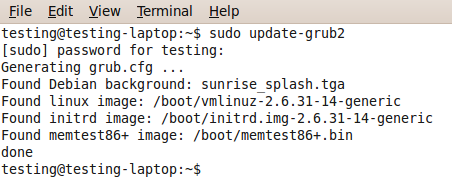
Vous pouvez vous référer à cette page Debian Wiki pour plus de détails sur les images de démarrage GRUBv2. Le wiki répertorie également les fichiers de modèle que vous pouvez utiliser comme guide lors de la création de vos propres images de démarrage personnalisées. Si vous souhaitez utiliser des images de résolution supérieure et pas seulement celles de 640 x 480, vous pouvez le faire en modifiant /etc/default/grub. Retirer le # signe s'il existe sur la ligne qui répertorie - GRUB_GFXMODE et remplacez sa valeur par la résolution personnalisée que vous souhaitez utiliser. N'oubliez pas que toutes les résolutions ne sont pas disponibles. Vous pouvez afficher la liste des résolutions disponibles en appuyant sur "c » dans le menu GRUB puis en utilisant la commande vbeinfo.
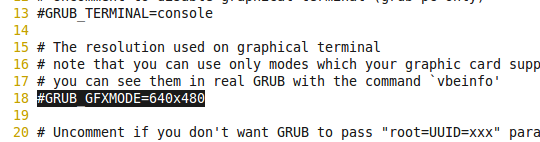
Si tout se passe bien, vous devriez pouvoir afficher votre écran de démarrage personnalisé la prochaine fois que le menu GRUB s'affiche. Si l'image ne s'affiche pas correctement, vous pouvez modifier la résolution pour qu'elle corresponde à celle répertoriée dans le /etc/default/grub fichier. N'oubliez pas que la valeur par défaut est 640 x 480. Si vous manquez d’idées imaginatives, vous pouvez installer le grub2-splashimages package, qui vous donnera un ensemble d'images que vous pouvez utiliser comme écran de démarrage.
Faites un tour et dites-nous comment les choses se sont passées. Nous aimerions également voir vos images personnalisées si vous avez envie de les partager avec le monde!
Je suis Varun Kashyap d'Inde. Je suis passionné par les ordinateurs, la programmation, Internet et les technologies qui les animent. J'adore la programmation et je travaille souvent sur des projets en Java, PHP, AJAX etc.


